1 前言
Autodesk Inventor Series 是世界最畅销的三维机械设计软件,在业内处于领先地位。它始终如一地为设计工作提供理想的工具,一个集成的解决设计方案完整的产品线。Autodesk Inventor Series 包括 Autodesk Inventor 三维设计软件;基于 AutoCAD 平台开发的二维机械制图和详细设计的AutoCAD Mechanical。
Autodesk Inventor Series将现有的二维设计软件AutoCAD Mechanical集成到三维设计环境中,它为设计者提供了一个无风险的二维到三维转换路径,是一种转向专业化三维设计的安全而简便的途径。现在,您能以自己的进度转换到三维,保护现有的二维图形和知识投资,并且清楚地知道自己正在使用目前市场上 DWG 兼容性最强的平台。
Autodesk Inventor Professional 以全球最畅销的三维机械设计软件 Autodesk Inventor Series 为基础,增加了用于三维布线、管路设计、动态仿真以及输入 PCB IDF 文件等专业模块功能。另外,它还包括由业界领先的 ANSYS 技术提供的 FEA 功能,能直接在 Autodesk Inventor 应用程序中进行应力分析。
同时,Autodesk Inventor Professional集成的数据管理软件 Autodesk Vault — 用于安全地管理处理中的设计数据。因此Autodesk Inventor Professional不但是一个功能强大的三维工具,而且还是连接设计团队与制造工程师的最佳方法。
2 Inventor基本模块
2.1 设计完整的产品线
2.1.1 大型装配管理

当开发一个非常大的装置时,3D设计具有无穷的优势。打开模型时,运用LOD(Level of Detail)的表示法能完全控制项目中的哪些零部件将加载到内存中。位于状态栏右边的容量计数器随时提供资源使用情况,这些信息包括:开启文档中的文件数量、打开文件的数量和内存使用率。同时运用LOD,大型项目文件可以快速被开启,查看其装配结构,然后根据设计工作需要开启某些子装配或零件。
此外,Autodesk Inventor 中的其它功能也支持大型装配件,如高级BOM管理、集成的数据管理软件简化了大型零部件模型管理,记录了他们的版本。
2.1.2 结构件生成器
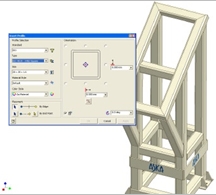
运用结构件生成器自动完成焊接结构件的设计。借助这个工具,按照定义结构架的形状,确定修剪方式,添加焊接特征等设计流程,结构件的设计和开发进度大大提速。
2.1.3 装配配置

新的装配配置功能,通过对主装配定义变化,让设计和归档工作变得更加快速而有效。运用装配配置,独立的装置可以被排除或简化,也可以改变其尺寸或约束值。再运用表格工具对整个产品系列进行归档,并将参数表罗列在装配图中。
2.1.4 焊接件
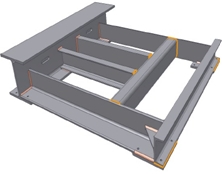
借助设计焊接件和机械铸件的内置环境,您可以轻松地在三维环境中建立焊接件模型,并能通过模拟焊接准备、焊接以及后焊接和铸件加工操作改进质量。
2.1.5 先进的造型描述
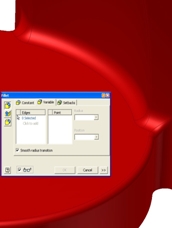
Autodesk Inventor 实体和曲面工具能非常方便的创建具有广泛意义的复杂几何模型设计,这些设计符合美学、人体工程学和制造规范要求。通过放样到点, N边修补,扫掠曲面,中心线放样, G2连续圆角,完整圆角,面到面的圆角等新功能,曲面平顺度和光滑性被精确控制。
2.1.6 灌注工具
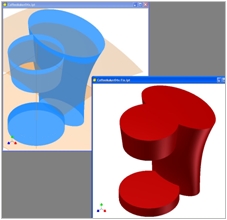
新的灌注工具能快速而方便的混合一系列封闭曲面去创建3D模型。灌注工具还可以使用一个曲面来移除现有零件上的材料。与缝合曲面不同,灌注工具不要求修整曲面的边缘,这大大提高了建模工作的速度和效率。
2.1.7 资源中心
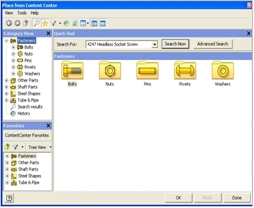
资源中心可以随时被调用。它方便快捷的汇总了工程零件,简化了创建、重用和管理所有公司共用的零部件过程。方便易用的资源中心浏览器提供的搜索和过滤的功能快速查询到正确的零件族。资源中心包含650,000多种零件,如螺栓,螺母和螺钉等。同时,企业或用户可根据需要添加自己需要的零件或标准特征到用户库中。
2.1.8 Auto Drop

设计需要添加大量标准件时,AutoDrop将根据所选取标准件的放置位置及相关尺寸进行智能匹配标准件的尺寸。改变标准件的放置位置,AutoDrop将根据新的位置选去争取尺寸的标准件。图形预览和智能的3D夹点提高了资源中心的尺寸适应能力。
2.1.9 资源中心发布工具
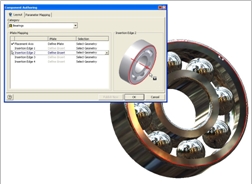
快速准备和发布零件库的大量目录。资源中心的发布工具包含编辑环境和大量数据的批量发布,使公司零件库的准备和发布流程同供应商零件库一样。 它也包含创建智能零件目录的工具。
2.1.10 钣金
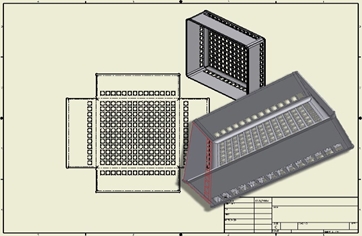
利用专用工具设计钣金部件允许快速修改和即时更新图形。强大的工具集能够逐面、逐凸缘或者通过从平面图案、表单或同时从两者拉伸特殊轮廓来设计零件。Autodesk Inventor 能够根据材料和厚度自动关联弯曲容差,同时提供可自定义的弯曲表,以正确地创建平面图案。
2.1.11 BOM( Bill of Material)
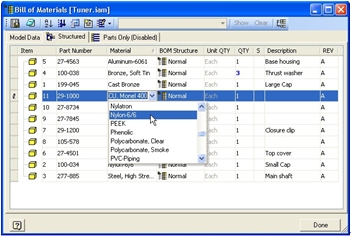
提前提供可视的精确零部件列表,改进成本预算和资源配置。BOM从功能结构上为管理采购和非采购的装配、子装配或虚拟件
提供了单一的数据源,这样能准确创建工程BOM表,快速发布到生产部门。节约时间的特征如下:
- 自动按照数字,字母或条目替换号进行排序
- 定义虚拟件材料属性,如胶,漆
- 在BOM表里直接编辑一个或多个零部件的材料
2.1.12 参数化和自适应性
通过进行能在整个设计中即时传递的修改、融合参数和自适应设计引擎,减少设计步骤,提高设计效率。此功能可实现修改一个关联零件从而驱动关联零件的修改。
2.1.13 标注驱动设计
现在,您可以在定义精确的表单和配合之前轻松地测试多个设计概念,这种方案比使用 AutoCAD 软件进行设计布局速度更快。快速草绘造型,而不用担心细节问题,只需应用标注就能驱动几何图形变成想要的造型。
2.1.14 设计视图
通过存储和共享常用的视图和表示,提高处理大型、复杂装配的生产力。快速隔离特定零件或子装配,以便在需要时观看想要看到的东西。
2.1.15 草图
通过使用自由草绘环境创建、连接和重用多个草图以建立设计概念的二维布局,从而创建设计的概念草图。
2.1.16 孔特征
孔特征,孔标注和孔表的变更相互自动更新。 孔特征可依据独立的草图或用两边定义或同心的方法进行创建。孔的尺寸依据标准螺栓联结定义。
2.1.17 部件选择
迅速专注于那些执行手边任务所需的装配部件。借助部件选择和隔离,您可以选择一个特定的装配部件并隔离您的视图,以仅专注于该部件和符合您选择标准的项目。控制部件可见性以增强装配性能,加快设计任务。先进的部件选择工具目前包括:
- 选择所有内部或外部部件。
- 选择相机视图中的所有部件。
- 选择某个平面前/后的所有部件。
- 选择工作特征过滤器。
2.2 第一时间创建高质量产品
2.2.1 虚拟原型

通过迅速的虚拟设计迭代创建更加创新、更高质量的产品。Autodesk Inventor 为处理零件和装配提供了一个直观的可视化设计环境,该环境能够启发交互式设计模拟,在提交到原型或成品零件之前解决产品功能问题。这样,您可以在设计过程中更早地交互式模拟和测试设计。
2.2.2 三维可视化
利用所有设计模式中部件关系的连续反馈,在建立之前改进设计的各个方面。为帮助做出正确的设计选择,您可以在设计的上下文中查看草图、零件和子装配,并给您的模型指定逼真的材料、粗糙度和照明。
2.2.3 接触检测解算器
拖拽某个部件使之与另一个部件相冲突以验证两者之间的反应 — 这是在设计过程中尽早减少错误和帮助改进产品功能的一种简单途径。而且,很容易驱动装配运动,因而提供了测试和重新测试设计功能的能力。
2.2.4 干涉分析
运用检测零件干涉的自动化工具减少昂贵的错误,改进设计可制造性,从而允许对零件进行测量,以提供正确的配合。您也可以改变部件公差以验证制造灵活性。
2.2.5 AutoLimits
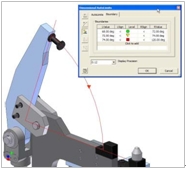
AutoLimits是监控重要设计参数(包括长度、距离、角度、直径、周长、面积、体积和质量等)的检测工具。您可以在文档、特性及草图级别创建检测器,标明参数和允许限值。 一旦创建,AutoLimit检测器能够跟踪所选参数,并报告任何使参数超过用户定义限值的改变。 AutoLimits通过一系列带颜色的编码图标为用户提供可视警告。
2.2.6 几何要素分析
借助新的分析工具,您能够检查设计数据,从而提高表面质量并实现更加轻松的制造。您可以保存对模型的多种类型的分析。您可以从零件设计和构建环境使用表面分析和横断面工具。
-纹理(Zebra)分析、密度控制和增强的显示精确度,能够提供直观的曲面连续与相切画面。
-利用高斯表面分析工具,可以提供表面曲率的反馈信息。
-截断面分析可以显示壁的厚度,并利用编码的颜色显示最大和最小的厚度限值。
-草图角度分析功能,能够显示以编码的颜色标示的基于推拉方向的草图角度,该方向可通过一个轴、面或平面确定。
-核对装配中两个零件或面之间的最小距离。
2.2.7 物理属性
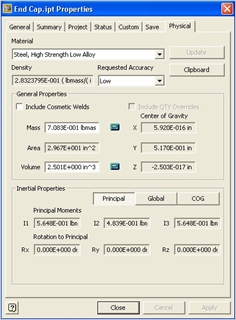
利用真实世界特性建立设计的虚拟原型,改进产品设计。在 Autodesk Inventor 中创建的零件和装配带有物理特性信息,如重心、材料类型、密度、颜色和粗糙度,可帮助您制定更有见地的设计决策。
2.3 以最快途径设计可投产的图形
2.3.1 无限扩展的资源中心
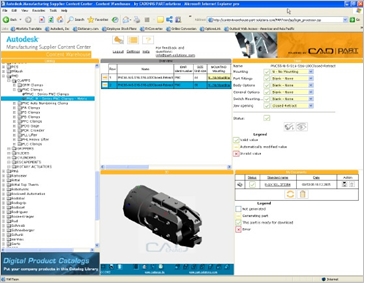
减少设计中匹配外购标准件所花的时间和精力。供应商资源中心在网页中收纳了100多家最重要的制造企业的零部件。浏览器同Autodesk Inventor 资源中心格式相同简单易用,并且能集成到Autodesk Inventor ,用户方便快捷地查找并插入这些标准件。
-在线访问数和插入百万的Autodesk Inventor 模型大大加快了产品设计速度
-及时更新的模型数据准确,减少错误
-将供应商资源中心里的收藏夹添加到Autodesk Inventor 的资源中心里创建自己的资源中。
2.3.2 零件关联性

利用设计修改的自动传播减少错误,加快产品上市时间。借助设计关系关联零件和装配,因此对一个零件所做的修改将会反映在整个装配设计及所有关联的图形文件中。此外,装配修改将会反映在零件和图形文件中。这意味着如果您编辑关联的部件(如零件和子装配),这些修改将会传递到所有零件、装配、演示、图形及相关的合作伙伴附加项(如 CNC 工具路径或有限元分析)。
2.3.3 多张图纸打印
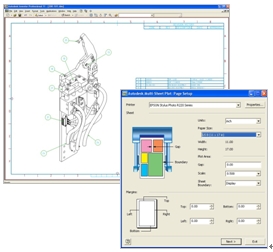
Autodesk Inventor 使用多张图纸打印将节省图纸,简化打印设置时间。多张图纸打印管理器将根据所选取的图纸自动组合创建一个打印文件。用户可以直接打印这个文件或保存为批处理文件。
2.3.4 设计加速器
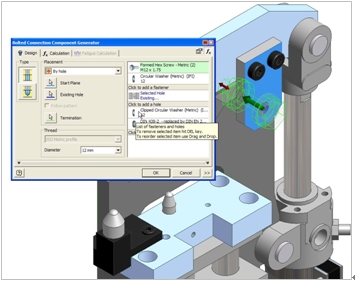
设计加速器不再局限于草图、约束等几何特征,它直接按照机构关系创建零部件,加快了设计步伐。设计加速器包含应用工程师手册,机械计算器,零部件生成器三部分。 运用设计加速器,设计师可以按照真实设计中的的要素,如速度,功率和材料属性等创建零部件。
2.3.5 资源中心生成器
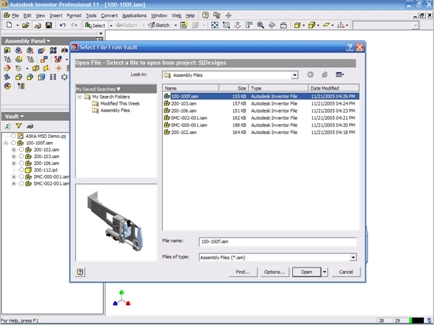
从工程需要快速设计、分析和创建机构零部件。基于真实产品的功能需求和使用环境,如功率,速度,转矩,材料属性,工作温度,润滑条件等,创建零部紧。Autodesk Inventor 机构生成器中包含螺栓连接,轴和键,O形密封圈,齿轮传动,皮带传动,链传动,压缩弹簧,螺杆传动等机构。
2.3.6 工程计算
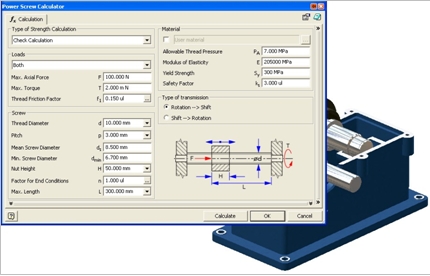
为避免重复劳动和提高设计质量,Autodesk Inventor具有在线的易用工程导向设计和分析工具。全面的工程计算器包含通用计算公式,设计中需使用的物理理论。 包含焊接计算, 轮轴联接计算,公差计算,螺杆传动计算,制动力计算等。
2.3.7 工程师手册
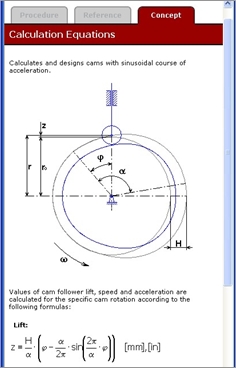
工程师手册包含工程理论,公式以及算法理论,它大大减少了工程师手工查询手册的时间。Autodesk Inventor 随时都能在线使用全面的工程师手册。
2.3.8 特征生成器
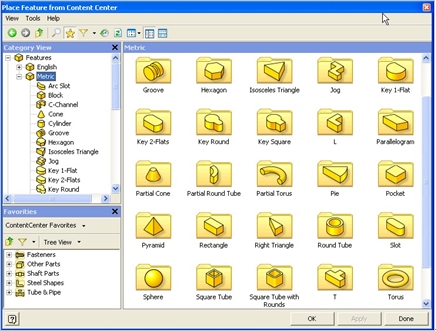
拖拽模型库进行3D设计,让设计过程变得更加简便,快捷而灵活。特征生成器通过简单的拖拽方式从特征库里创建可编辑的特征和零件。
2.3.9 3D Grips

Grip编辑的方式是编辑参数零件的一种有效而快捷的方式。拖拽Grip点到适当位置。
2.3.10 复制零部件
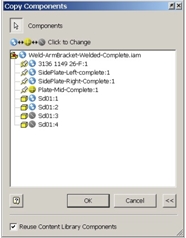
灵活的进行零部件重用大大节省了设计时间。复制零部件包含自动重用零部件名,保留原有零件的装配关系,iMate, 工作特征,焊接方式和装配特征。
2.3.11 自动图纸视图

模型和视图间的尺寸特性相互自动更新。这个特征适用于基础视图,投影视图和轴侧视图,详细视图,剖视图和局部视图。它大大减少了按传统创建2D视图的时间。复制尺寸,标记,2D符号等的特性能更快创建图纸集。 创建的覆盖视图可以说明装配零部件的不同位置状态。图纸管理器支持ANSI,BSI, DIN,GB,GOST,ISO和JIS等标准。
2.3.12 自动图纸更新
为帮助消除错误和对人工检查的需求,Autodesk Inventor 能将图形视图关联到原始部件。因此,对装配某个零件所做的任何修改将自动反映在图形中。
2.3.13 样式编辑器
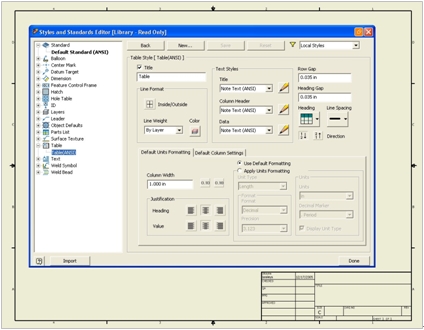
借助控制和即时修改整个文档格式的能力,更快地进行工作并确保工作符合公司标准。样式使得可以轻松地格式化字体大小、颜色、标准和线型等特性。在应用某个样式时,该样式中的所有格式化指令将一次应用。而且,您可以配置一个公用的公司样式集,供项目中的每个人员使用。
2.3.14 关联明细表
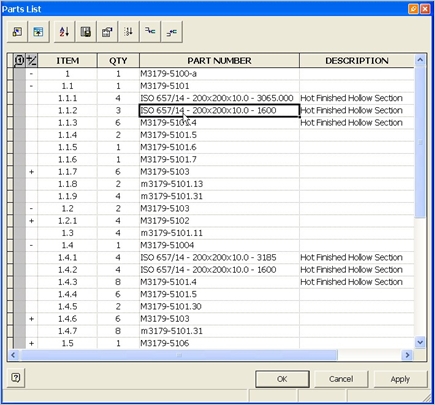
随时创建和更新精确明细表,避免人为错误。零件和自装配的数量总是实时更新,并且能合理组织结构,放置在图纸上。零部件序号和条目编号能够自动创建。明细表的创建和结构将更加灵活的满足用户需要。
2.3.15 开放式API
针对您的具体环境自定义 Autodesk Inventor 。记录完善的应用程序编程接口 (API) 可帮助您自动执行专用工作流程。
2.3.16 Autodesk Invnetor 与AutoCAD Mechanical 互操作性
通过关联二维和三维协作,加快设计创建过程,减少错误。AutoCAD Mechanical 能够创建 Autodesk Inventor 零件模型的图形。当 Autodesk Inventor 中的设计改变时,AutoCAD Mechanical 图形会自动更新。
2.4 交流和管理设计数据
2.4.1 输入/输出数据格式
Autodesk Inventor Series 支持输入和输出设计及图形信息的行业标准数据传输方式,这增强了与 AutoCAD 用户、供应商和客户的协作及共享能力。
您可以输入 DWG、DXF 、Pro/E 、SAT、IGES 和 STEP 文件;输出零件装配文件,包括 SAT、IGES、STEP、STL 和 Autodesk Streamline 在线服务;输出图形文件,包括 DWG(带完整的图层映射)、DWF 和 DXF 文件格式。
2.4.2 结构环境
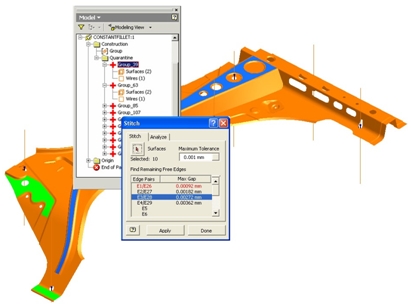
当输入大型STEP或IGES文件时,Inventor提供了结构环境,这增强了软件共享和重用设计数据的能力。即质量检查,缝合曲面,延伸面,相交面,编辑面域,提取回路和边界修剪等。
2.4.3 输入MDT文件
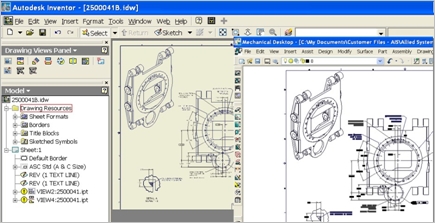
快捷导入MDT文件,并移植为Autodesk Inventor 的格式。Autodesk Inventor 能重用MDT创建的零件,装配件和图纸文件,并能保持其原有的约束关系和图纸间的关系。数据移植功能自动保持图纸视图的创建,识别模型到图纸的相互关系,如标注,场景,单位设置等.
2.4.4 集成Atuodesk Vault
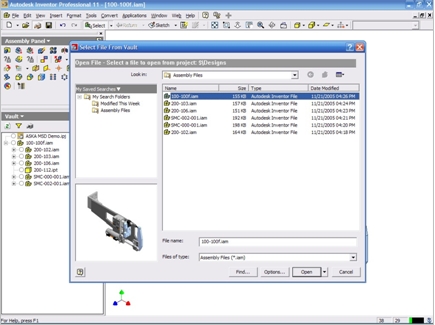
运用集成在 Autodesk Inventor 软件中的 Autodesk Vault 安全地管理进行中的设计修改。Autodesk Vault 十分容易学习和展开,它能协调工作组之间的文件共享,控制版本,并且与所有 Autodesk 制造业设计产品紧密集成。
2.4.5 AEC交换

当需要与工程建筑建设(AEC)行业中专业人士所使用的3D建筑设计软件进行数据交换时,可利用AEC交换快速准备并发布Autodesk Inventor装配。 AEC交换可以定义智能连接点,并以恰当的本地文件格式输出,以满足Autodesk工程建筑系统的需求。AEC交换还可以为Autodesk Architectural Desktop、Revit和AutoCAD输出3D几何图形。
2.4.6 Autodesk DWF

Autodesk DWF工具让设计团队方便而安全的浏览由Autodesk 发布的2D和3D设计视图。Autodesk DesignReview 能方便浏览,批注和打印设计。所有的外围团队人员都可以使用免费的Autodesk DWFTM Viewer浏览和打印设计文件。
2.4.7 Autodesk Inventor@View
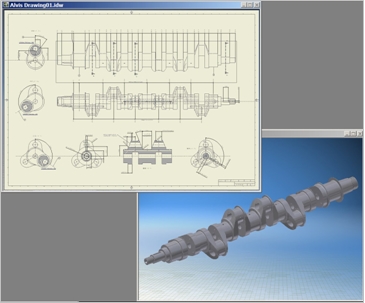
运用Autodek Inventor view, 所有的外围制造团队人员能共享设计方案,看到并打印完全逼真的Autodesk Inventor视图,而无须Autodesk Inventor软件。他们可以打开零件文件(ipt),装配文件(iam)和图纸文件(idw)。
2.4.8 技术文件归档
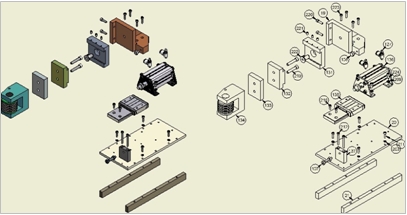
快速创建技术文档,过程图纸,培训资料,零件手册,装配说明书以及培训装配人员的视频文件。
2.4.9 任务调度器

使用 Autodesk Inventor 的“任务调度器”,可以组织和定义不同类型程序的一个或多个耗时的任务,并在调度时间以指定顺序执行这些任务。关闭“任务调度程序”窗口,调度的任务将在指定时间运行。
Autodesk Inventor 的“任务调度器”中包含用于执行常见任务的预定义任务管理器,以及用于定义用户自己的任务的自定义任务管理器。“连续任务”管理器用于设置多个预定义任务和自定义任务。
在 Autodesk Inventor 的“任务调度程序”进程中创建第一个任务时,对话框将提示您验证用户名和密码。
2.4.10 Autodesk Inventor Studio

使用 Autodesk Inventor Studio,可以创建逼真的零件或部件的渲染和动画效果,这样就可以在构建设计之前,预览设计的外观和运动情况。
2.4.11 Autodesk Productstream
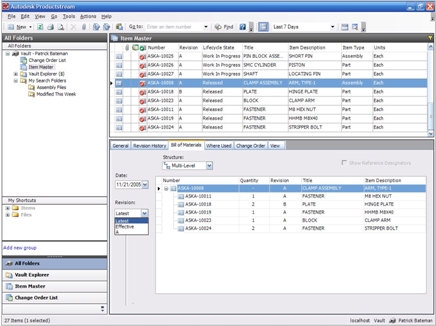
保证公司的设计是完整可靠,且及时批准,发布。 Autodesk Productstream通过管理工程变更和BOM表自动发布设计数据管理进程。同时,工程部门保有设计数据的控制权限。
2.5 2D 到3D
2.5.1 AutoCAD 移植工具
改善了设计流程,重用大部分AutoCAD数据。快速导入AutoCAD图纸,将层特征匹配到Autodesk Inventor的环境中,创建完整的装配或零件的3D布局。同时,系统自动识别AutoCAD的导入单位。
2.5.2 重复AutoCAD 图纸模板
使用AutoCAD的模板,加速2D到3D的文件转换。转换包括层,标题栏和标准信息。
2.5.3简便易用
Autodesk Inventor 为实现最高的三维生产力提供了业界最快捷的路径。由于设计环境具有更少、更智能的命令,因此该软件能以您希望的方式进行工作。高度可视化的反馈和基于手势的交互能够智能地响应光标移动,帮助您更加高效地进行工作。
2.5.4 先进的帮助系统
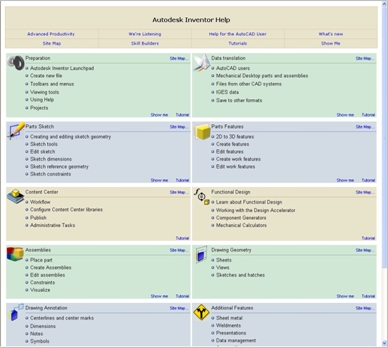
借助上下文帮助加速三维转换。获奖的设计支持系统 (DSS) 提供了基于浏览器的支持,能让您迅速实现高效工作,并提供了一个方便学习的电子基础架构。
2.5.5 设计医生
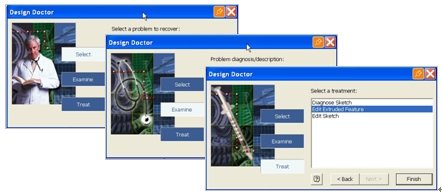
当用户所作的修改与其他特征相冲突或矛盾时,则会产生设计错误。例如,如果用户所指定的圆角半径大于应用的边,或在没有相交的地方设置切割拉伸时,都会发生错误。
如果在操作过程中出现问题,Autodesk Inventor 显示一个带有错误列表的消息对话框。设计失败将用带有红色下划线的文本显示。如果在列表中选择一个失败消息,则该失败的位置将在图形窗口中亮显。设计错误发生后,可以改正它,也可先接受错误以后再改正。
2.5.6 API自动操作图纸
通过开发工具对产品文档自动归档。图纸管理API提供了完整的管理工具对图形视图,局部视图,标注。同时图纸管理API还提供了过滤工具,添加自定义属性到Autodesk Inventor的数据中。
2.5.7从AutoCAD里复制和粘贴图形元素
在3D的Autodesk Inventor设计中重用AutoCAD 数据变得更加容易-只需要在Autodesk Inventor中直接复制粘贴即可。
2.5.8 eLearning
通过灵活地获取最新的教程和最佳做法加快学习。扩展的学习模块提供了增强的联机帮助、教程和“自述”动画,并且通过 web 提供定期更新。
2.5.9 Skill Builder
进入实时更新的技能创建网页,它将详细指导你如何使用软件,并告诉你一些小技巧。网页上不仅有在线帮助,教程,还有一些操作的动画提供你软件的应用水平。
3 Inventor专业(Professional)模块
3.1 FEA模块
在Autodesk Inventor 零件模型添加载荷和约束,并分析结果。
3.1.1 评估零件功能
通过消除零件设计中的猜测节省时间。分析零件在真实世界中的性能。运用 Autodesk Inventor Professional,您可以形象地显示零件在逼真工作条件下的扭曲情况。
3.1.2 分析所选的材料
删除超安全系数的零件,在手边为此任务选择尽可能最佳材质的材料节省资金。使用更少的材料降低每个零件的成本,节省运输、材料处理和仓储费用等下游成本。
3.1.3安全系数检查
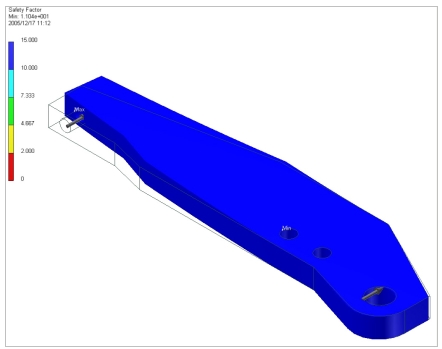
根据分析结果而不是靠直觉制定设计决策。让模拟帮助您设计最优化的零件。以可视方式识别低于安全系数要求的故障点,并开发这些区域的替代解决方案。
3.1.4 压力分析
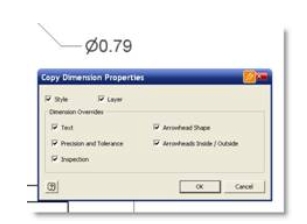
直接在 Autodesk Inventor 软件中进行应力分析,创建更高质量的零件,和减少现场故障。由 ANSYS 技术支持的嵌入式分析类型包括应力、位移和安全系数。根据用户定义的载荷和零件几何图形,Autodesk Inventor Professional 会自动创建一个有限元分析网格,并解决应力和位移问题。
3.1.5 无摩擦约束
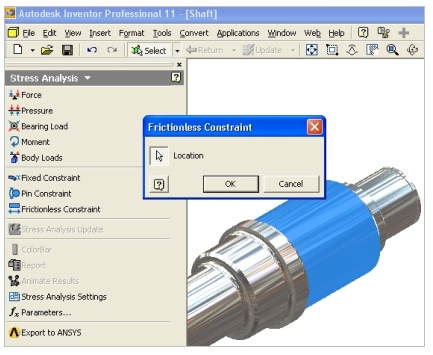
两个新的无摩擦约束可以更广泛地分析零件。插针约束允许围绕孔的中心旋转。无摩擦面约束允许沿一个面移动。
3.1.6 嵌入结果视图
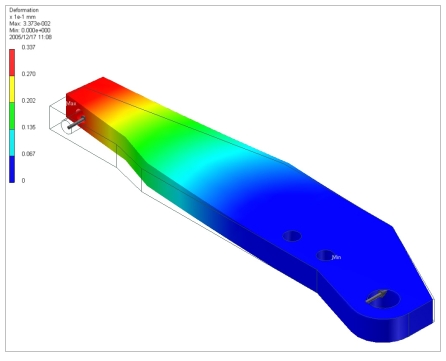
不用离开 Autodesk Inventor 环境就能查看结果,可以更快地进行修改和执行额外的模拟,直至获得想要的结果。
3.1.7 输出FEA数据到ANSYS
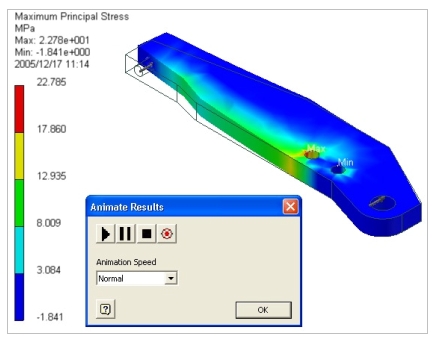
通过对挠度分析的结果进行动画处理和另存为 AVI 格式,更加深入地了解和交流零件在应力下的反应情况。通过输出为动画 (AVI) 或图形 (BMP) 格式,快速轻松地向报表添加分析结果。
3.1.7 共享分析结果
直接在其它 ANSYS 产品中使用 Autodesk Inventor Professional 的分析,从而为进一步校验、工程检查和高级研究提供了基础。该功能可以准确地向那些执行更高级模拟的人员交流负荷数据。
3.2 三维布线模块
在 Autodesk Inventor 中创建电缆和线束设计的虚拟模型。
3.2.1 创建导线
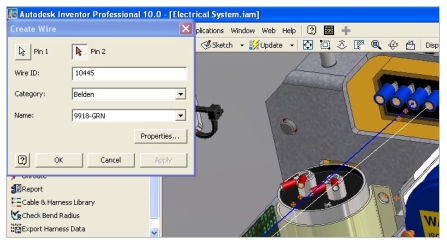
运用 Autodesk Inventor Professional 创建导线十分简单。要创建导线,只需指定两个要联接的触点,Autodesk Inventor 软件就会自动添加导线。在进行线束设计时,该软件将维护正确的电气联接。
导线能够同时表示导线的物理特性(直径、颜色、长度)和电气数据(导线 ID、信号名称和自/到连接信息)的。您只需使用一个简单的命令就能创建所有适当的 Autodesk Inventor 几何元素。此外,这些智能导线还能随它们的接头一起移动,从而能以类似处理机械设计意图的方式建立和维护电气设计意图。
3.2.2 定义线束路径
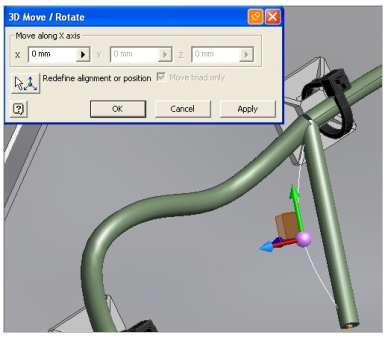
在三维模型中形象化显示线束,充分利用智能的设计权衡,同时可以放心它会为您的电气系统提供足够的空间。使用在您的模型中创建三维虚拟导管的点击方式定义线束和电缆路径,可以轻松地添加或删除点以细化线束的造型。运用 Autodesk Inventor Professional,您可以创建关联关系,确保线束随设计元件的改变自动更新。
3.2.3 虚拟零件
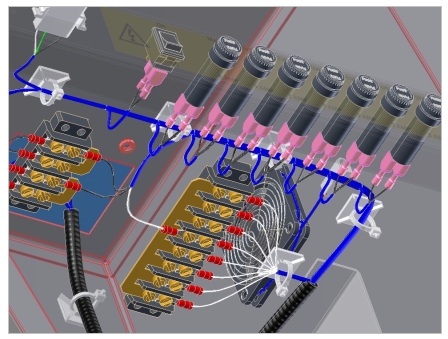
更精确的BOM数据意味着更精确的采购和成本的预算。简单选取线束元件,如线夹,端子,绝缘线束,线缆并将它们作为非图形零件插入到3维电缆设计中。这些零件的属性可直接导入到Autodesk Inventor Bom中。
3.2.4 接头
使用专用接头对象准确而快速地描述包含接头的线束中的连接。接头可以存在于自由空间或导线上,或者也可以隐藏在线段中。导线可以交互式连接,也可以通过导线列表输入特征添加到接头。在 Autodesk Inventor Professional 中,智能接头对象负责计算联接导线之间的导线重叠或间隙以及导入下游报表和钉板文档,可减少线束设计中的错误。
3.2.5 多端连接线缆
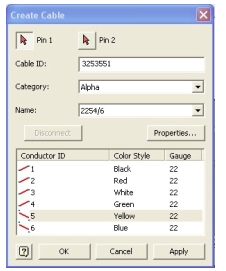
使用自动和手动导线路线设计选项快速选择数千个导线的路径,同时保持对关键导线路径的全面控制。导线使用三种路线设计功能插入片段:
_ 手动路线设计选项要求清楚地选择导线的路径。
_ 交互式路线设计选项要求选择敷设路径的起点和终点,以便让算法选择最短的路径。
_ 自动路线设计选项会根据所有可用路径寻找尽可能最短的路径。
3.2.6 捆扎直径计算
1;所有标注为智造资料网zl.fbzzw.cn的内容均为本站所有,版权均属本站所有,若您需要引用、转载,必须注明来源及原文链接即可,如涉及大面积转载,请来信告知,获取《授权协议》。
2;本网站图片,文字之类版权申明,因为网站可以由注册用户自行上传图片或文字,本网站无法鉴别所上传图片或文字的知识版权,如果侵犯,请及时通知我们,本网站将在第一时间及时删除,相关侵权责任均由相应上传用户自行承担。
内容投诉
智造资料网打造智能制造3D图纸下载,在线视频,软件下载,在线问答综合平台 » Inventor的功用(图文教程)


